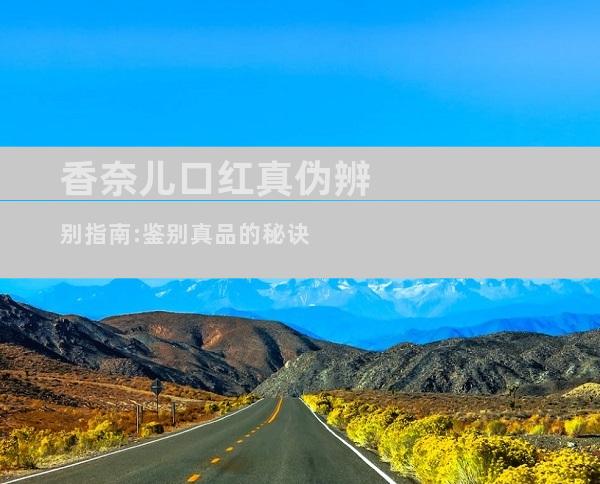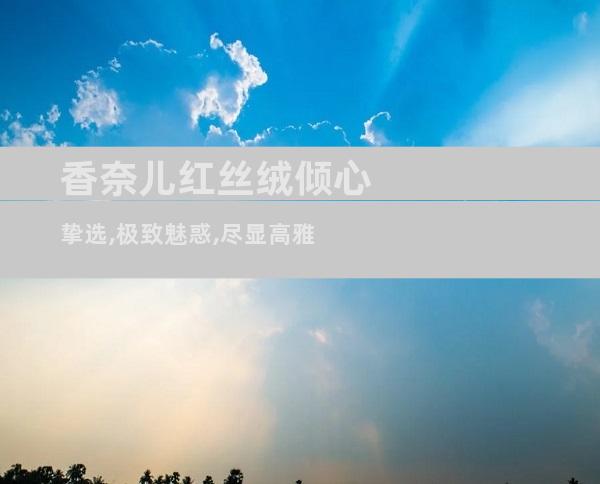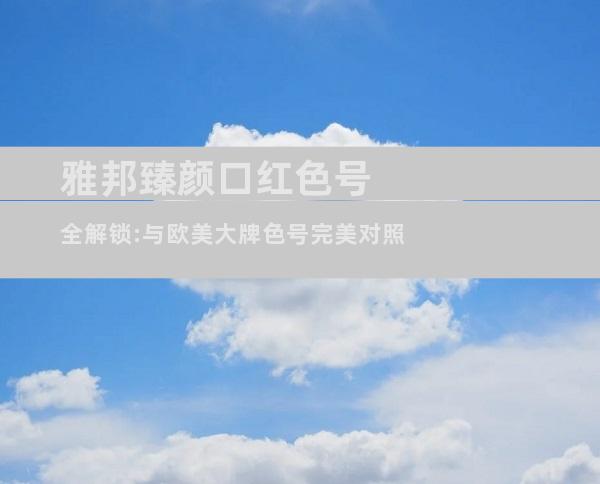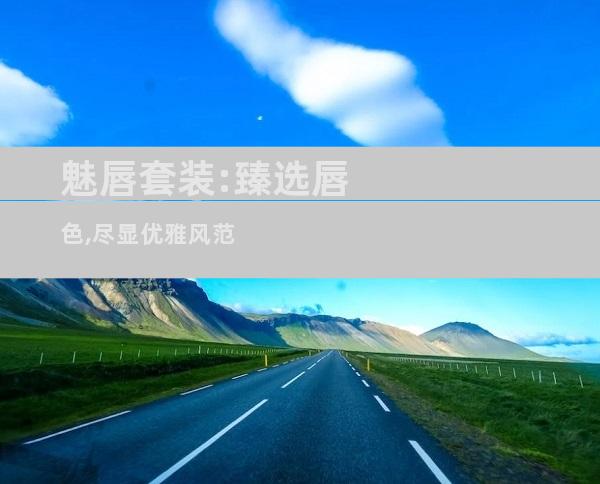компью́терная мышь键盘错乱,俨然一场电子风暴,将原本井然有序的按键布局搅得天翻地覆。鼠标指针在屏幕上不受控制地乱窜,键盘键位作用与标签不符,令用户陷入操作的泥沼之中。鼠标指针不受控制 鼠标指针无故闪烁或抖动:鼠标传感器受灰尘或异物干扰,导致信号读取不稳定。 鼠标指针乱窜或漂移:鼠标底部的光学传感器或激光传感器出现故障,无法准确跟踪鼠标移动。 鼠标光标灵敏度异常:鼠标驱动程序未正确安装或更新,导致鼠标速度失控。

компью́терная мышь键盘错乱,俨然一场电子风暴,将原本井然有序的按键布局搅得天翻地覆。鼠标指针在屏幕上不受控制地乱窜,键盘键位作用与标签不符,令用户陷入操作的泥沼之中。
鼠标指针不受控制
鼠标指针无故闪烁或抖动:鼠标传感器受灰尘或异物干扰,导致信号读取不稳定。
鼠标指针乱窜或漂移:鼠标底部的光学传感器或激光传感器出现故障,无法准确跟踪鼠标移动。
鼠标光标灵敏度异常:鼠标驱动程序未正确安装或更新,导致鼠标速度失控。
鼠标左右键功能错乱:鼠标内部微动开关损坏或接触不良,导致按键功能混乱。
鼠标滚轮无法正常使用:滚轮内部结构磨损或灰尘堆积,影响滚动功能。
键盘键位错乱
字母键与数字键功能互换:键盘矩阵出现故障,导致按键信号被错误解读。
按键重复或无法输入:按键开关粘连或弹性不足,导致按键连续触发或无法回应。
功能键无法正常使用:功能键电路受损或驱动程序异常,导致无法执行预定操作。
键盘失灵区域:键盘某些区域的线路断开或按键损坏,导致该区域按键无法使用。
Caps Lock或Num Lock键功能紊乱:指示灯闪烁或无法切换,表明相关功能键故障。
软件驱动冲突
多个鼠标或键盘驱动同时安装:不同厂商的驱动程序可能产生冲突,导致设备无法正常工作。
驱动程序版本过旧或损坏:旧版本驱动程序可能无法兼容当前操作系统,或驱动程序损坏导致设备失灵。
病毒或恶意软件感染:病毒或恶意软件可以修改系统文件,包括驱动程序,导致设备故障。
操作系统更新兼容性问题:操作系统更新可能引入新的驱动程序或更改系统设置,与现有设备驱动程序不兼容。
硬件故障
USB端口接触不良:鼠标或键盘与主板连接处的USB端口松动或氧化,导致信号传输不稳定。
电源线或连接线损坏:为鼠标或键盘供电的电源线或连接线破损,导致设备无法正常工作。
主板或芯片组故障:主板或芯片组上的USB控制器故障,导致无法识别或控制鼠标或键盘。
鼠标或键盘内部元件损坏:鼠标或键盘内部电子元件(如传感器、微动开关或控制芯片)故障,导致设备失灵。
键盘布局混乱
键盘布局与操作系统不匹配:鼠标或键盘的键盘布局与操作系统语言或区域设置不符。
输入法错误:输入法设置错误,导致键盘按键与预期字符不匹配。
键盘语言切换故障:键盘语言切换键功能失常,导致无法在不同语言间切换。
特殊符号无法输入:键盘上某些特殊符号键无法正常工作,导致无法输入特定字符。
自定义键盘布局错误:用户自定义的键盘布局出现问题,导致按键功能与预订不一致。
操作习惯问题
手势错误:使用鼠标或键盘时不当的手势或力道,导致无法正常操作。
按键顺序错误:输入特定命令或快捷键时,按键顺序错误,导致操作无效或产生意外结果。
连续按键过多:同时按下多个按键,导致操作系统或应用程序无法正确识别输入。
键盘或鼠标清洁不当:键盘或鼠标上堆积灰尘或污垢,影响按键或传感器正常工作。
环境因素影响
电磁干扰:附近电器或电子设备发出的电磁干扰,影响鼠标或键盘的信号传输。
湿度过高或温度过低:潮湿或寒冷的环境会导致键盘或鼠标内部元件受损或工作异常。
阳光直射:鼠标或键盘长时间暴露在阳光直射下,可能导致内部元件过热或损坏。
故障排除步骤
1. 重启电脑:重启电脑可以关闭所有正在运行的程序和服务,重新加载操作系统,可能解决一些故障。
2. 检查接线:确保鼠标或键盘与主板连接牢固,没有松动或接触不良的情况。
3. 更换驱动程序:尝试更新或重新安装鼠标或键盘的驱动程序,以解决与操作系统兼容性问题或驱动程序损坏的问题。
4. 检查USB端口:如果鼠标或键盘使用USB连接,尝试将其插入主板上不同的USB端口,以排除端口故障的可能性。
5. 更换鼠标或键盘:如果上述步骤均无法解决问题,建议尝试更换鼠标或键盘,以确定故障是否出在设备本身。
6. 联系技术支持:如果尝试了所有故障排除步骤,但问题仍然存在,建议联系鼠标或键盘的制造商技术支持,以获得进一步的帮助。